【Ubuntu】ubuntu22.04使用VNC链接服务器远程桌面
摸鱼小小虫 2024-06-11 09:37:08 阅读 66
一、本地VNC客户端
本地主要需要一个VNC客户端,用来远程连接服务器端的VNC(在不安装Web版本VNC情况下)。VNC客户端下载地址:
VNC客户端下载
二、安装Xfce桌面环境
在远程服务器控制台中安装Xfce桌面(这个桌面环境比较轻量化,博主用的88块钱的腾讯云服务器)
# 安装Xfce桌面环境sudo apt-get install xfce4 xfce4-goodies
注意更新软件源
# 更新/重载源sudo apt-get update
三、安装tightvncserver
在远程服务器控制台中安装tightvncserver,安装完成后就可以使用VNC链接服务器。
sudo apt-get install tightvncserver
初始化tightvncserver,安装VNC服务器以后使用vncserver命令设置安装秘密和初始化配置文件。
vncserver
根据提示创建秘密即可。博主已经设置过一次秘密,在这就省略了。
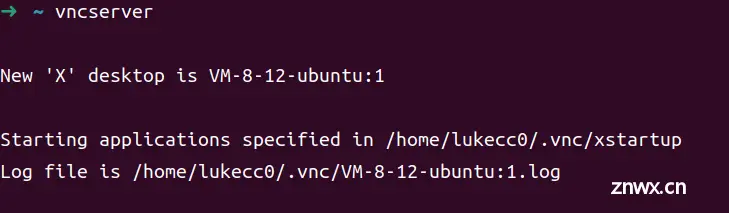
如果要杀死这个进程使用:
vncserver -kill :1
还可以创建指定分辨率的桌面:
# 创建一个远程桌面,分辨率为1920x1080vncserver -geometry 1920x1080
四、客户端链接远程桌面
注意打开这个防火墙的端口,这个tightvncserver使用的是5901端口。

注意检查端口是否正常开放,用于查看端口监听。
netstat -tuln | grep 5901

在客户端使用命令检查端口是否连通:
telnet IP地址 5901
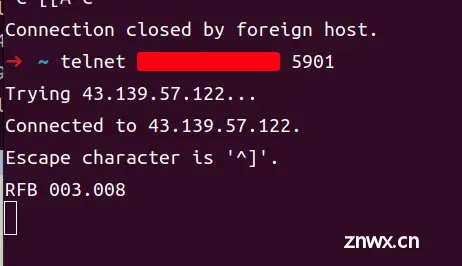
1、打开刚才下载的VNC客户端
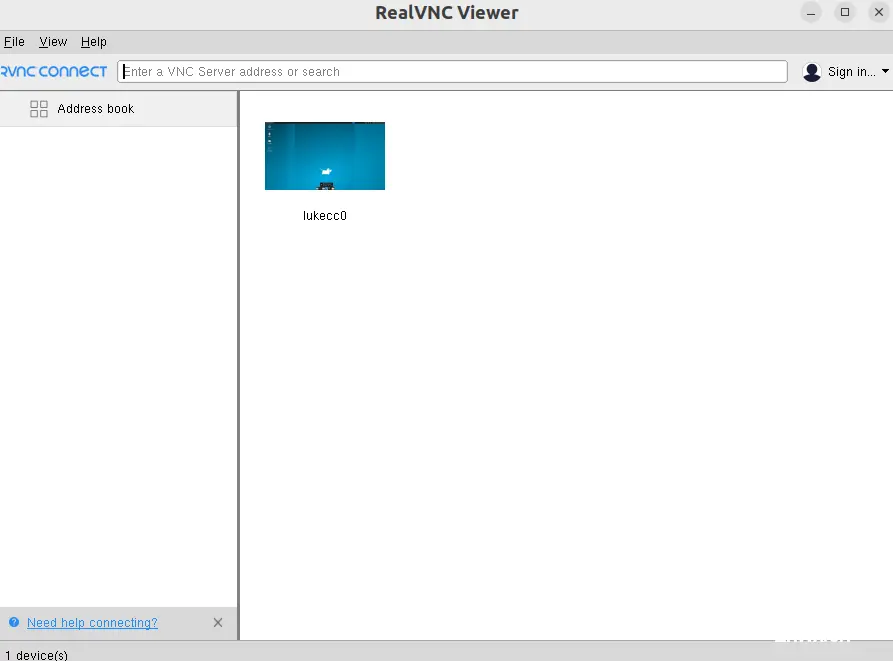
2、使用快捷键Ctrl+N创建一个新的链接。
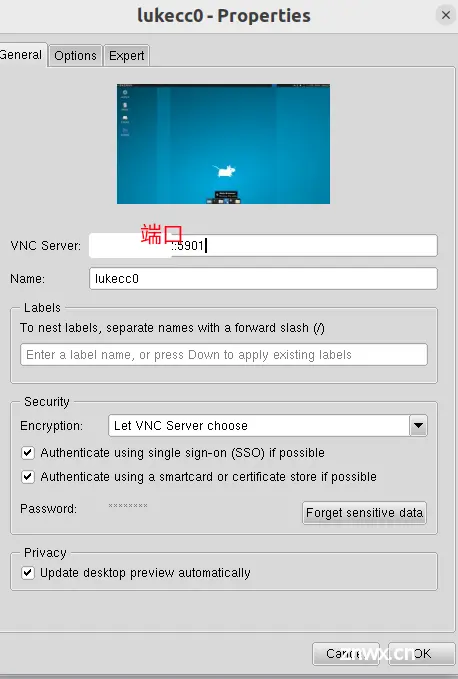
3、然后输入秘密链接即可,远程桌面如下:
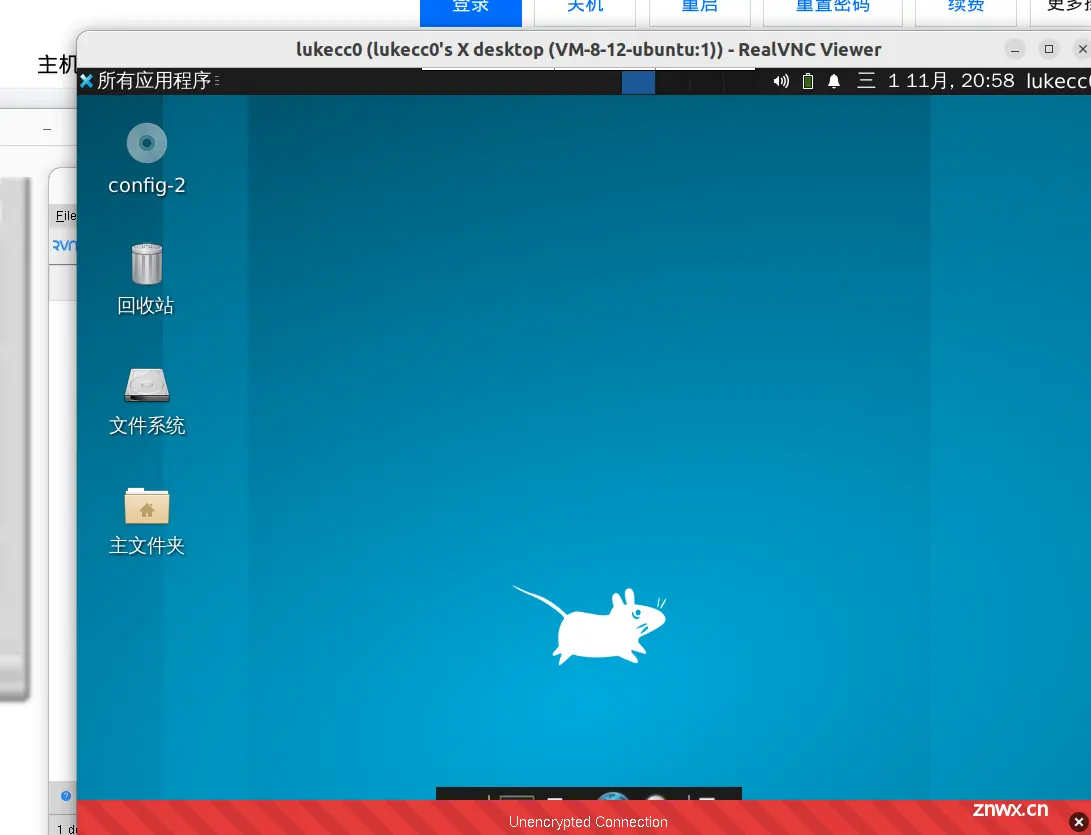
声明
本文内容仅代表作者观点,或转载于其他网站,本站不以此文作为商业用途
如有涉及侵权,请联系本站进行删除
转载本站原创文章,请注明来源及作者。